iPhone 突然黑屏故障排除您的iPhone 屏幕突然黑屏吗?不用担心,这可能是由于iOS系统故障引起的。在大多数情况下,此类问题是由系统故障引起的,而设备并未受到物理损坏或暴露于液体中。为了帮助您解决这个问题,Zimo整理了一份详细的故障排除指南。请阅读具体步骤,帮助您的iPhone 恢复正常工作。本指南将引导您完成一系列操作,从基本的重启到更高级的故障排除方法,确保您全面了解如何解决iPhone 黑屏问题。
 虽然苹果iOS系统性能优越,但由于各种使用场景的存在,出现了不同的iOS系统问题,包括升级、越狱、安装非苹果官方应用程序、点击黑色链接等。
虽然苹果iOS系统性能优越,但由于各种使用场景的存在,出现了不同的iOS系统问题,包括升级、越狱、安装非苹果官方应用程序、点击黑色链接等。
由于iOS系统问题导致iPhone黑屏、反复黑屏重启、黑屏圈等,您可以尝试以下三种方法来解决问题: 1、使用iTunes恢复iPhone系统; 2.使用硬重置功能重新启动iPhone; 3.将iPhone连接到电脑使用ReiBoot修复iOS系统。
方法一:强制重启
如果您的iPhone 出现黑屏并不停旋转的情况,您可以先尝试由于一般系统故障而强制重启。
根据不同手机型号选择不同的强制开机操作:
1、iPhone8及以上机型:分别快速按下音量增大键和音量减小键,然后继续按住电源键,直到黑屏下的iPhone上出现Apple标志,然后松开按键;
2. iPhone7、iPhone7Plus等:同时按住顶部(或侧面)按钮和音量减小按钮,直到黑屏下的iPhone上出现Apple徽标,然后松开按钮;
3. iPhone 7之前的机型:同时按住Home键和电源键,直到黑屏下的iPhone上出现Apple标志,然后松开按钮。
 方法2:修复iOS系统
方法2:修复iOS系统
如果强制重启后iPhone无法开机,则可能是iOS系统严重故障。您可以使用一些更专业的修复工具来解决这个问题。
例如苹果手机修复工具支持一键修复150+iOS设备系统问题,包括白苹果、黑屏圈、不停重启、卡在恢复模式、更新失败、无法开机等系统问题。
修复步骤:
步骤一:打开苹果手机维修工具,用数据线连接iPhone和电脑,然后点击软件的“开始”。建议优先使用“标准修复”模式,可以在修复过程中保留数据。
 步骤2:单击“开始修复”,然后单击“下载固件”。下载成功后,将开始修复。
步骤2:单击“开始修复”,然后单击“下载固件”。下载成功后,将开始修复。
这里所做的是“标准修复”。整个过程大约需要10分钟。注意不要断开数据线,等待显示“修复完成”。
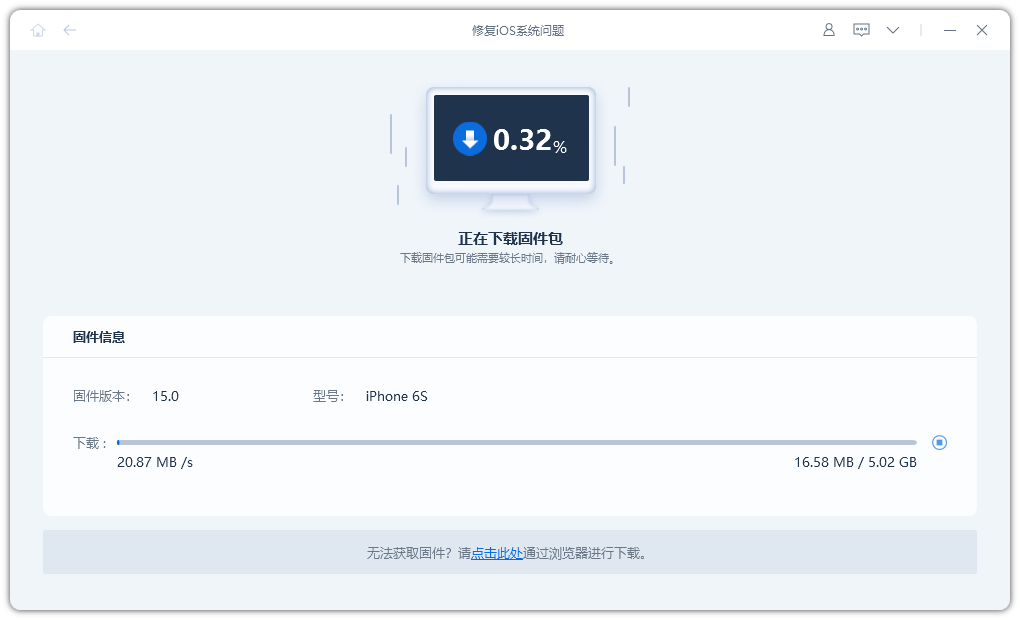 方法三:iTunes恢复iPhone
方法三:iTunes恢复iPhone
使用iTunes“恢复”功能会清除设备数据,因此需要提前做好数据备份。
步骤1:在计算机上下载并安装最新版本的iTunes,然后启动软件。
步骤2:使用数据线将设备连接到电脑,将iPhone设置为进入恢复模式或DFU模式,然后选择“恢复”iPhone。
第三步:确认恢复操作,并按照软件提示操作,直至恢复操作完成。
 以上是iphone突然黑屏?3种方法解决问题!的详细信息。更多资讯请关注9158app其他相关文章!
以上是iphone突然黑屏?3种方法解决问题!的详细信息。更多资讯请关注9158app其他相关文章!







